全新安装(Docker Linux/MacOS)
本文主要介绍如何在 Linux/MacOS 操作系统下安装 CloudDM Team Docker 版。
安装步骤
硬件和系统准备
- 操作系统
- CentOS/RHEL
- Ubuntu
- MacOS
- CPU架构
- x86
- arm64v8
- 最低配置
- 2 核cpu
- 6GB 内存
环境准备
部署前请确保以下端口未被占用
组件 端口 用途 clouddm-mysql 26000 元数据库 mysql 对外映射端口 clouddm-console 8008 console 和 sidecar 通信端口 clouddm-console 8222 console web控制台端口
软件准备
安装 Chrome 浏览器
安装 基础工具
## centos / rhel
sudo yum update
sudo yum install -y yum-utils
sudo yum install -y lsof
sudo yum install -y bc
sudo yum install -y p7zip p7zip-plugins
## ubuntu
sudo apt update
sudo apt install apt-transport-https ca-certificates curl gnupg-agent software-properties-common
sudo apt-get install -y lsof
sudo apt-get install -y bc
sudo apt-get install -y p7zip-full
## MacOS
## download 7-zip from official website and install
安装包准备
登录官方网站,点击下载 Team 版
下载安装包
wget -cO clouddm.7z "${软件包下载连接}"解压安装包
7z x clouddm.7z -o./clouddm_home
cd clouddm_home/install_on_docker解压目录内容包括
- 镜像
- images 目录下三个 tar 结尾的压缩文件
- docker 容器编排文件(位置:解压目录/install_on_docker/)
- docker-compose.yml 文件
- 脚本(位置:解压目录/install_on_docker/)
脚本 用途 ./install.sh 全新安装 CloudDM Team, 其中会调用 ./scripts/precheck_install.sh 做预检 ./upgrade.sh 升级 CloudDM Team, 清理相关内容后调用 install.sh 安装 ./uninstall.sh 卸载 CloudDM Team,包含停止容器、删除镜像、删除元数据库、删除相应的卷等操作 ./stop.sh 停止 CloudDM Team 相关容器运行 ./start.sh 启动 CloudDM Team 相关容器 ./restart.sh 重启 CloudDM Team 相关容器 ./scripts/precheck_install.sh 预检脚本,检查依赖软件安装状况,端口占用状况等 ./support/install_xxx_docker.sh 辅助安装 docker 和 docker-compose 脚本 other 其他辅助脚本 - 镜像
运行环境准备
安装 docker 和 docker-compose,可参考 官方文档 (版本 17.x.x 及以上),也可直接使用安装包提供的脚本
## centos / rhel,进入 install_on_docker 目录
sh ./support/install_centos_docker.sh
## ubuntu,进入 install_on_docker 目录
bash ./support/install_ubuntu_docker.sh
## amazon linux,进入 install_on_docker 目录
sh ./support/install_amazon_linux_docker.sh
## MacOS,参考[docker MacOS 安装文档](https://docs.docker.com/desktop/install/mac-install/)MacOS 系统请为 Docker 分配内存
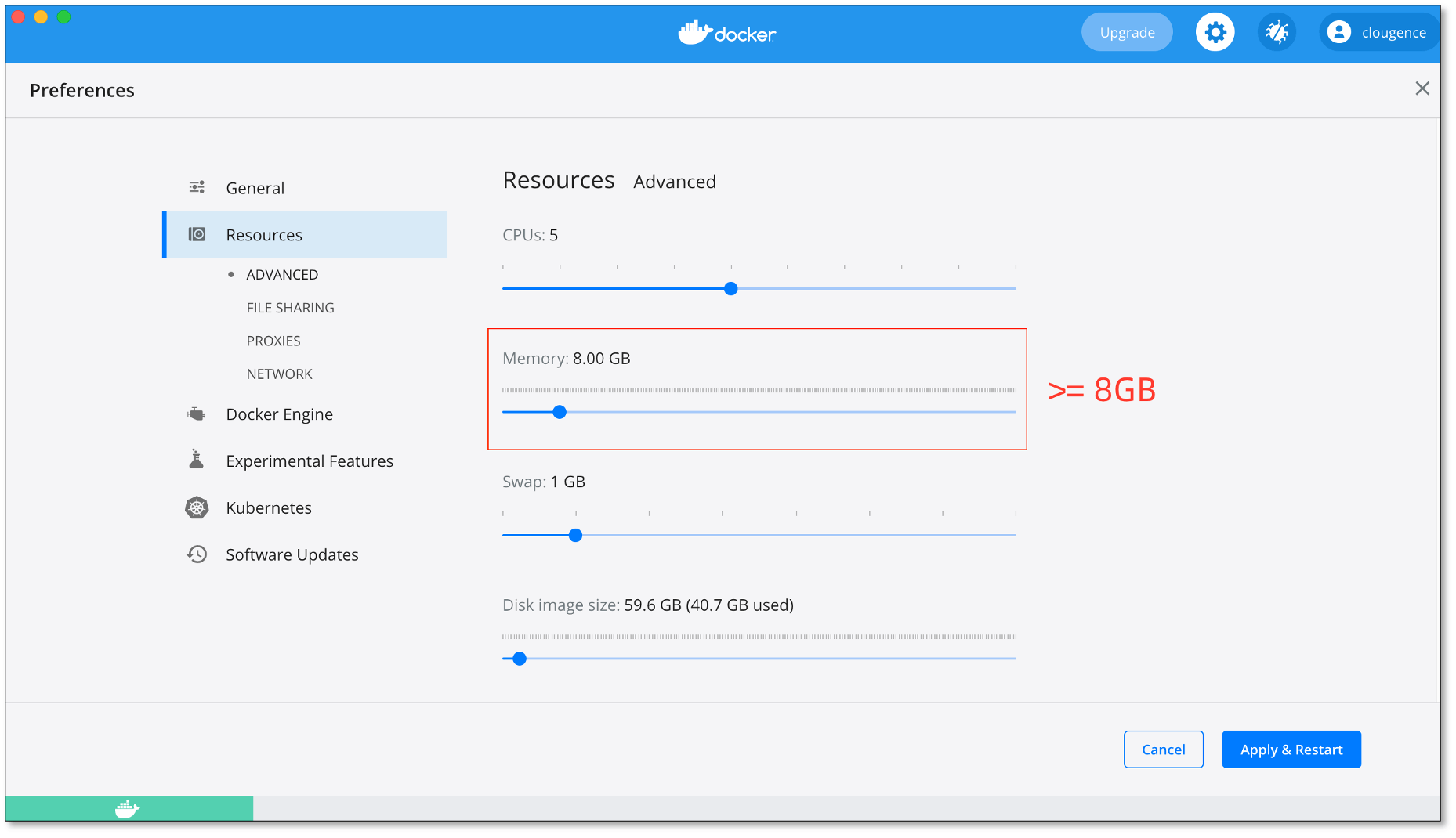
安装 CloudCanal
执行安装脚本
## centos / rhel / MacOS
sh install.sh
## ubuntu
bash install.sh
## amazon linux
sudo sh install.sh出现如下标识即安装成功
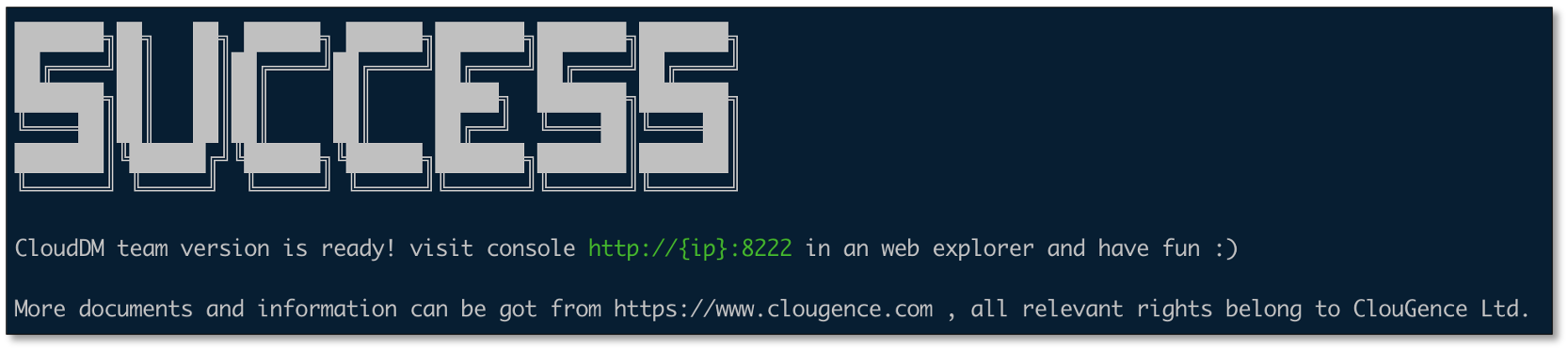
开始使用
使用浏览器登陆控制台
http://{your deploy CloudCanal ip}:8222试用账号登陆
- 账号:
test@clougence.com - 密码:
clougence2021 - 默认验证码: 777777
- 账号: